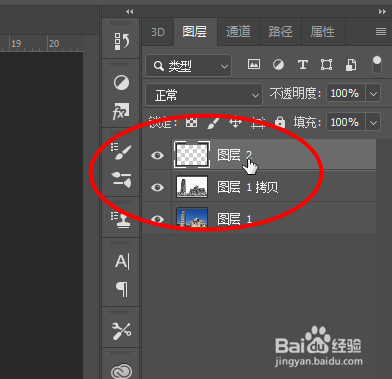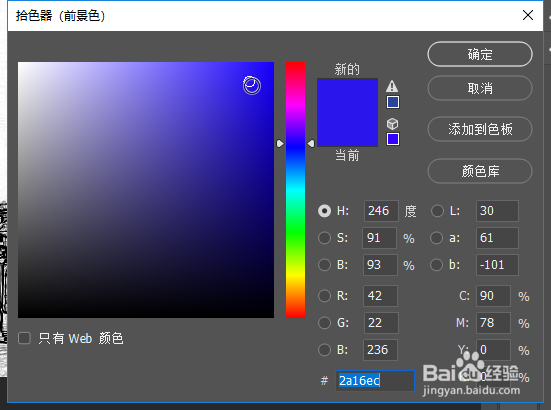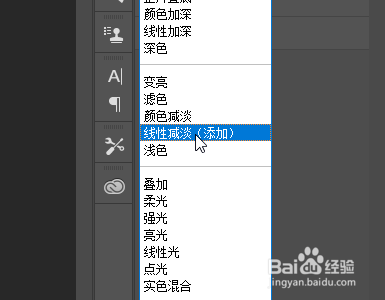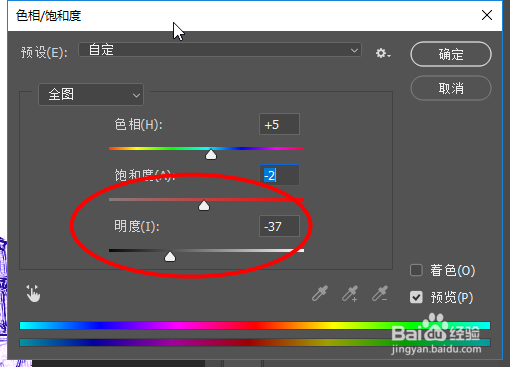Photoshop如何制作圆珠笔比萨斜塔
1、首先打开一张图片,然后点击图像-编辑-去色
2、接着点击滤镜-风格化-查找边缘
3、接着复制一个空白图层
4、然后调整颜色为蓝色,接着点击Ctrl+delete填充蓝色
5、然后混合模式改为线性减淡
6、然后点击Ctrl+U调整色相饱和度
7、最后即可看到效果
声明:本网站引用、摘录或转载内容仅供网站访问者交流或参考,不代表本站立场,如存在版权或非法内容,请联系站长删除,联系邮箱:site.kefu@qq.com。
阅读量:30
阅读量:22
阅读量:63
阅读量:49
阅读量:60